Win10专业版下无线网络受限制的多种解决技巧
最新升级的Win10正式版系统出现“网络连接受限”或“无权限访问网络”该如何解决呢?最近小编将系统升级到最新版本的Win10正式版系统,在上网过程上发现网络时常会自动断开,同时在任务栏处的“网络图标”显示黄色感叹号,查看无线连接状态时显示“受限”。后来经过多方查找和反复尝试,终于解决了问题,现与大家分享一下具体的解决办法。
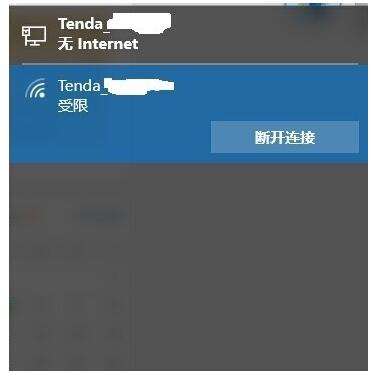
思路一:检查网络及路由器信号是否畅通
首先,确认网络是否欠费,无线路由器线路连接是否良好,无线网络信号发射是否正常。
如果确定是路由器的问题,不妨重启路由器或者恢复路由器的设置为出厂状态。
同时,如果可以,请更新无线路由器固件和计算机的无线网络适配器驱动程序为最新版本。
思路二:检查网络服务状态
按Winkey+R启动运行,键入“services.msc”启动服务管理窗口。确认DNS Client、DHCP Client以及IP Helper等网络服务状态(默认为开启),然后重新启动计算机。
思路三:检查IP地址和DNS服务器地址
1、右击任务栏右侧无线网络图标,选择“打开网络和共享中心”(控制面板中也可以找到);
2、在网络和共享中心窗口,点击查看活动网络状态下右侧的“连接”;
3、在WLAN状态窗口中,选择“属性”;
4、在“此连接使用下面项目”中双击“Internet协议版本4(TCP/IPv4)”;
5、确认需要的IP地址及DNS服务器地址输入是否正确,更改完成后按“确定”退出(默认为自动获取)。对于绑定了IP地址和DNS服务器地址的无线网络,要输入指定的IP地址和DNS服务器地址。










 苏公网安备32032202000432
苏公网安备32032202000432